Archive for 2015
Cara Setting Modem ONT Huawei HG8245A
Konfigurasi ONT Huawei (HG8245A)
PERSIAPAN KONFIGURASI ONT1. Pastikan uplink ONT sudah terhubung secara fisik dengan OLT ditunjukkan dengan indikator “PON” menyala hijau dan indikator “LOSS” tidak menyala.
2. Hubungkan kabel UTP dari port ETH laptop/PC ke port ETH ONT
3. Masukkan Alamat IP yang masih satu jaringan dengan alamat IP ONT, misalnya 192.168.100.100 dengan subnet mask 255.255.255.0, seperti gambar berikut:

4.
Mengakses halaman web konfigurasi menggunakan browser dengan alamat IP
192.168.100.1
username : telecomadmin
password : admintelecom
username : telecomadmin
password : admintelecom
KONFIGURASI
LAYANAN VOIP
1. Pilih halaman “WAN” untuk membuat parameter WAN port uplink ONT
2.Tekan tombol “New” untuk membuat parameter WAN port uplink ONT yang baru
1. Pilih halaman “WAN” untuk membuat parameter WAN port uplink ONT
2.Tekan tombol “New” untuk membuat parameter WAN port uplink ONT yang baru
3.Isi
parameter-parameter pada halaman tersebut sesuai dengan gambar di bawah ini :

Parameter yang diisi:
Basic information
-Enable WAN –> checked
-Encapsulation mode –> IPOE
-Protocol type –> IPv4
-WAN mode –> Route WAN
-Service type –> VOIP
-Enable VLAN –> checked
-VLAN ID –> 841
-802.1p policy –> Use specified value
-802.1p –> 0
-MTU –> 1500
IPv4 Information
-IP acquisition mode –> DHCP
-Vendor ID –> BLANK
4. Tekan “Apply” setelah selesai mengisi
parameter WAN VOIPBasic information
-Enable WAN –> checked
-Encapsulation mode –> IPOE
-Protocol type –> IPv4
-WAN mode –> Route WAN
-Service type –> VOIP
-Enable VLAN –> checked
-VLAN ID –> 841
-802.1p policy –> Use specified value
-802.1p –> 0
-MTU –> 1500
IPv4 Information
-IP acquisition mode –> DHCP
-Vendor ID –> BLANK
5. Pilih menu “Voice” untuk konfigurasi interface SIP dan User SIP
6.
Isi parameter-parameter interface SIP seperti di bawah ini :
Parameter yang diisi:
Interface Basic Parameters(SIP)
-Outbound Proxy Address –> BLANK
-Outbound Proxy port –> 5060
-Standby Outbound Proxy –> BLANK
-Address –> BLANK
-Standby Outbound Proxy Port –> 5060
-Primary Proxy Address –> 172.27.53.5
-Primary Proxy Port –> 5060
-Standby Proxy Address –> 172.27.54.5
-Standby Proxy Port –. 5060
-Home Domain –> telkom.net.id
-Local Port –> 5060
-Digitmap –> Skip
-Digitmap Match Mode –> Min
-Registration Period –> 600
-Signaling Port –> 1_VOIP_R_VID_841
-Media Port –> 1_VOIP_R_VID_841
-Region –> China
Parameter yang diisi:
Interface Basic Parameters(SIP)
-Outbound Proxy Address –> BLANK
-Outbound Proxy port –> 5060
-Standby Outbound Proxy –> BLANK
-Address –> BLANK
-Standby Outbound Proxy Port –> 5060
-Primary Proxy Address –> 172.27.53.5
-Primary Proxy Port –> 5060
-Standby Proxy Address –> 172.27.54.5
-Standby Proxy Port –. 5060
-Home Domain –> telkom.net.id
-Local Port –> 5060
-Digitmap –> Skip
-Digitmap Match Mode –> Min
-Registration Period –> 600
-Signaling Port –> 1_VOIP_R_VID_841
-Media Port –> 1_VOIP_R_VID_841
-Region –> China

User
Basic Parameter
Pilih no 1 kemudian isi parameternya seperti berikut:
-Enable User –> checked
-URI –> BLANK
-Register User Name –> +622129******
-Associated POTS –> 1
-Auth User Name –> +622129******@telkom.net.id
-Password –> masukan pasword SIP telepon
-Apply
Pilih no 1 kemudian isi parameternya seperti berikut:
-Enable User –> checked
-URI –> BLANK
-Register User Name –> +622129******
-Associated POTS –> 1
-Auth User Name –> +622129******@telkom.net.id
-Password –> masukan pasword SIP telepon
-Apply

lakukan langkah yang sama untuk
pilihan no 2, dan POTS pilih 2 jika ada dua nomor telepon dalam 1 ONT.
7. Pilih Halaman “Status” kemudian “Voip Information” untuk memastikan konfigurasi layanan VOIP sukses ditunjukkan dengan user status “UP”
7. Pilih Halaman “Status” kemudian “Voip Information” untuk memastikan konfigurasi layanan VOIP sukses ditunjukkan dengan user status “UP”
KONFIGURASI LAYANAN SPEEDY ONT HUAWEI (HG8245A)
1. Pilih halaman “WAN” untuk membuat parameter WAN port uplink ONT2. Tekan tombol “New” untuk membuat parameter WAN port uplink ONT yang baru
3. Isi parameter pada halaman tersebut sesuai dengan gambar dibawah ini:
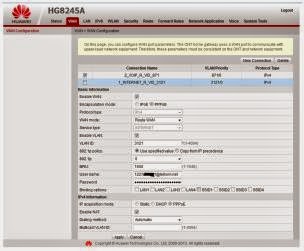
Basic Information
-Enable WAN –> checked
-Encapsulation mode –> PPPoE
-Protocol type –> IPv4
-WAN mode –> Route WAN
-Service type –> INTERNET
-Enable VLAN –> checked
-VLAN ID –> 3801
-802.1p policy –> Use specified value
-802.1p –> 0
-MRU –> 1492
-Username –> 1117********@telkom.net
-Password –> **********
-Binding options –> checked sampai SSID1 (jika menggunakan 1 nama wifi)
IPv4 Information
-IP acquisition mode –> PPPoE
-Enable NAT –> checked
-Dialing Method –> Automatic
-Multicast VLAN ID –> BLANK
4. Tekan “Apply” setelah selesai mengisi parameter WAN INTERNET
5. Pilih halaman “Status” kemudian “WAN Information” untuk memastikan konfigurasi layanan INTERNET sukses ditunjukkan dengan Connection status “Connected” dan mendapatkan IP address.
<<Selamat Mencoba>>
Mau Tau Pemasangan IndiHome Internet Cepat Di MEDAN Klik DISINI









